vb报表设计
- 格式:doc
- 大小:329.00 KB
- 文档页数:12
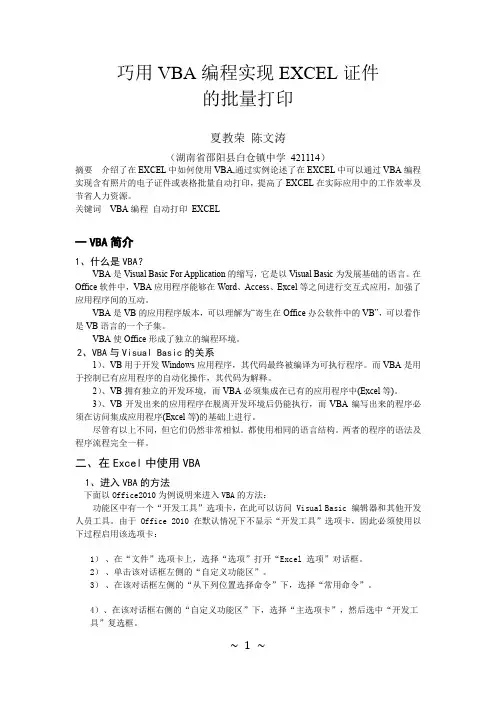
巧用VBA编程实现EXCEL证件的批量打印夏教荣陈文涛(湖南省邵阳县白仓镇中学421114)摘要介绍了在EXCEL中如何使用VBA,通过实例论述了在EXCEL中可以通过VBA编程实现含有照片的电子证件或表格批量自动打印,提高了EXCEL在实际应用中的工作效率及节省人力资源。
关键词VBA编程自动打印EXCEL一VBA简介1、什么是VBA?VBA是Visual Basic For Application的缩写,它是以Visual Basic为发展基础的语言。
在Office软件中,VBA应用程序能够在Word、Access、Excel等之间进行交互式应用,加强了应用程序间的互动。
VBA是VB的应用程序版本,可以理解为“寄生在Office办公软件中的VB”,可以看作是VB语言的一个子集。
VBA使Office形成了独立的编程环境。
2、VBA与Visual Basic的关系1)、VB用于开发Windows应用程序,其代码最终被编译为可执行程序。
而VBA是用于控制已有应用程序的自动化操作,其代码为解释。
2)、VB拥有独立的开发环境,而VBA必须集成在已有的应用程序中(Excel等)。
3)、VB开发出来的应用程序在脱离开发环境后仍能执行,而VBA编写出来的程序必须在访问集成应用程序(Excel等)的基础上进行。
尽管有以上不同,但它们仍然非常相似。
都使用相同的语言结构。
两者的程序的语法及程序流程完全一样。
二、在Excel中使用VBA1、进入VBA的方法下面以Office2010为例说明来进入VBA的方法:功能区中有一个“开发工具”选项卡,在此可以访问 Visual Basic 编辑器和其他开发人员工具。
由于 Office 2010 在默认情况下不显示“开发工具”选项卡,因此必须使用以下过程启用该选项卡:1)、在“文件”选项卡上,选择“选项”打开“Excel 选项”对话框。
2)、单击该对话框左侧的“自定义功能区”。
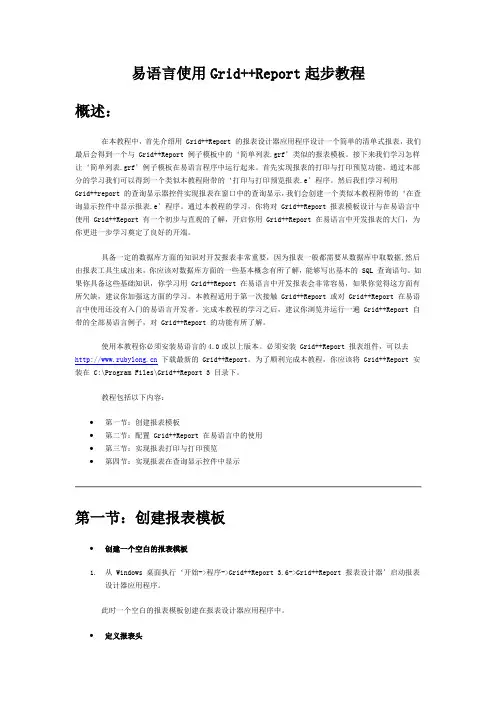
易语言使用Grid++Report起步教程概述:在本教程中,首先介绍用 Grid++Report 的报表设计器应用程序设计一个简单的清单式报表,我们最后会得到一个与 Grid++Report 例子模板中的‘简单列表.grf’类似的报表模板。
接下来我们学习怎样让‘简单列表.grf’例子模板在易语言程序中运行起来。
首先实现报表的打印与打印预览功能,通过本部分的学习我们可以得到一个类似本教程附带的‘打印与打印预览报表.e’程序。
然后我们学习利用Grid++report 的查询显示器控件实现报表在窗口中的查询显示,我们会创建一个类似本教程附带的‘在查询显示控件中显示报表.e’程序。
通过本教程的学习,你将对 Grid++Report 报表模板设计与在易语言中使用 Grid++Report 有一个初步与直观的了解,开启你用 Grid++Report 在易语言中开发报表的大门,为你更进一步学习奠定了良好的开端。
具备一定的数据库方面的知识对开发报表非常重要,因为报表一般都需要从数据库中取数据,然后由报表工具生成出来,你应该对数据库方面的一些基本概念有所了解,能够写出基本的 SQL 查询语句。
如果你具备这些基础知识,你学习用 Grid++Report 在易语言中开发报表会非常容易,如果你觉得这方面有所欠缺,建议你加强这方面的学习。
本教程适用于第一次接触 Grid++Report 或对 Grid++Report 在易语言中使用还没有入门的易语言开发者。
完成本教程的学习之后,建议你浏览并运行一遍 Grid++Report 自带的全部易语言例子,对 Grid++Report 的功能有所了解。
使用本教程你必须安装易语言的4.0或以上版本。
必须安装 Grid++Report 报表组件,可以去下载最新的 Grid++Report。
为了顺利完成本教程,你应该将 Grid++Report 安装在 C:\Program Files\Grid++Report 3 目录下。
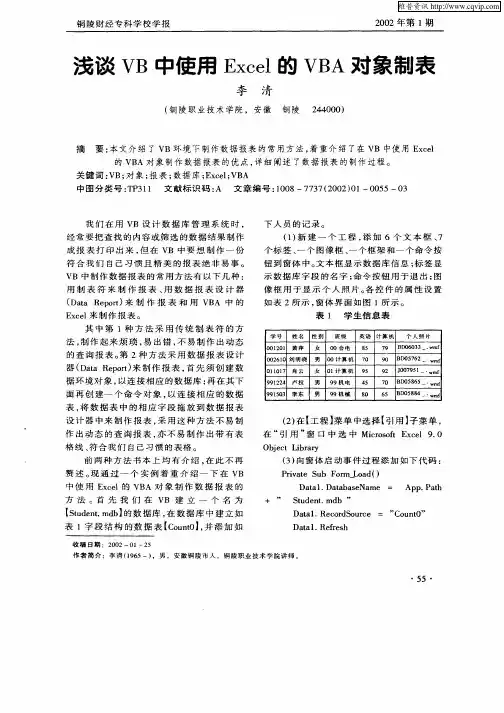
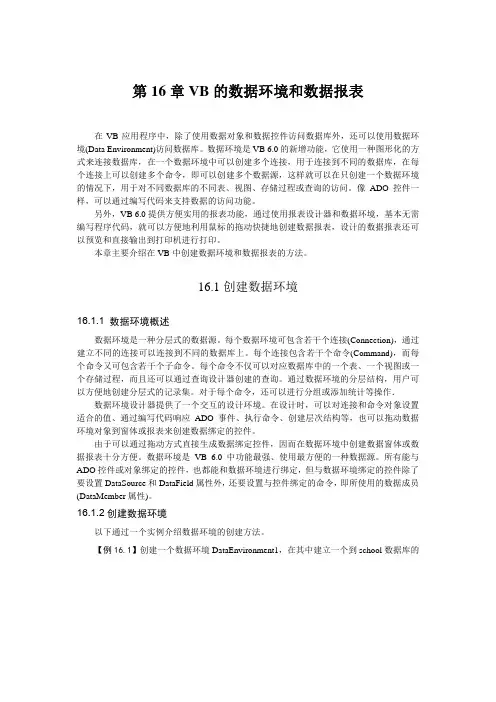
第16章VB的数据环境和数据报表在VB应用程序中,除了使用数据对象和数据控件访问数据库外,还可以使用数据环境(Data Environment)访问数据库。
数据环境是VB 6.0的新增功能,它使用一种图形化的方式来连接数据库,在一个数据环境中可以创建多个连接,用于连接到不同的数据库,在每个连接上可以创建多个命令,即可以创建多个数据源,这样就可以在只创建一个数据环境的情况下,用于对不同数据库的不同表、视图、存储过程或查询的访问。
像ADO控件一样,可以通过编写代码来支持数据的访问功能。
另外,VB 6.0提供方便实用的报表功能,通过使用报表设计器和数据环境,基本无需编写程序代码,就可以方便地利用鼠标的拖动快捷地创建数据报表,设计的数据报表还可以预览和直接输出到打印机进行打印。
本章主要介绍在VB中创建数据环境和数据报表的方法。
16.1创建数据环境16.1.1 数据环境概述数据环境是一种分层式的数据源。
每个数据环境可包含若干个连接(Connection),通过建立不同的连接可以连接到不同的数据库上。
每个连接包含若干个命令(Command),而每个命令又可包含若干个子命令。
每个命令不仅可以对应数据库中的一个表、一个视图或一个存储过程,而且还可以通过查询设计器创建的查询。
通过数据环境的分层结构,用户可以方便地创建分层式的记录集。
对于每个命令,还可以进行分组或添加统计等操作.数据环境设计器提供了一个交互的设计环境。
在设计时,可以对连接和命令对象设置适合的值、通过编写代码响应ADO事件、执行命令、创建层次结构等,也可以拖动数据环境对象到窗体或报表来创建数据绑定的控件。
由于可以通过拖动方式直接生成数据绑定控件,因而在数据环境中创建数据窗体或数据报表十分方便。
数据环境是VB 6.0中功能最强、使用最方便的一种数据源。
所有能与ADO控件或对象绑定的控件,也都能和数据环境进行绑定,但与数据环境绑定的控件除了要设置DataSource和DataField属性外,还要设置与控件绑定的命令,即所使用的数据成员(DataMember属性)。
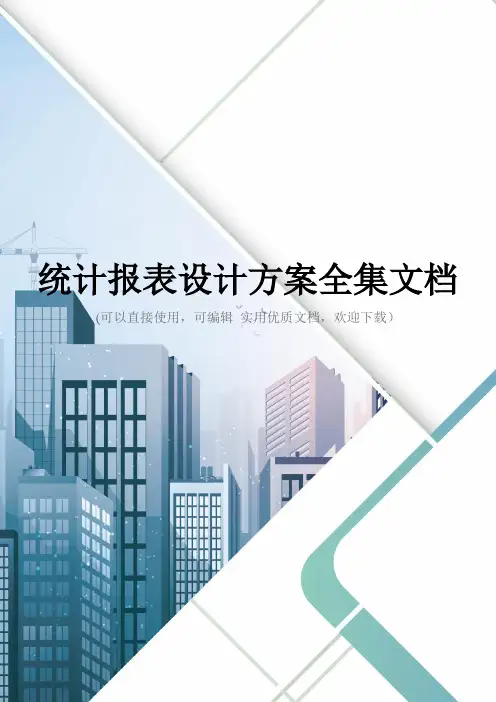
统计报表设计方案全集文档(可以直接使用,可编辑实用优质文档,欢迎下载)统计报表设计方案杜锡金2021-04-20统计报表现状目前,行业应用的统计报表都是采用逐个报表逐个报表以硬编码的方式去实现统计报表。
统计报表目标报表引擎是专门面向软件开发人员、软件开发商而开发的报表产品,提供报表领域(特别是Web报表领域)的良好解决方案。
报表引擎基于Flex技术平台构建,提供报表设计、展现、打印等的功能集,具有轻巧、灵活、易用的特点。
只需少量工作就能把统计报表整合到您的B/S或C/S系统,获得良好的Web/Win报表用户体现。
报表主要功能统计报表主要包括业务统计表和统计图表两种。
主要支持以下功能:➢简单易用的报表设计器,可视化的设计。
➢强大的表达式引擎,支持一元运算,二元运算和丰富的函数,能实现复杂的报表数据运算和显示。
➢支持数据绑定,单元格合并,格式化输出等常见报表设计功能。
➢支持图片、条形码控件显示。
➢支持多个报表的同时展示和打印。
➢支持条件样式。
➢支持页统计,分组统计(页小计)。
➢支持子报表的嵌套使用。
业务统计报表支持类型:1.简单报表▪能支持行、列小计。
▪支持自动换页。
▪能支持修改数据,并根据公式计算相关数据项。
2.分组报表▪支持分组汇总(也称为summary)和全组汇总。
▪支持自动换页。
▪能支持修改数据,并根据公式计算相关数据项。
▪分组字段支持多个,支持分组条件表达式。
▪支持设置每个分组项数据是否打印到新的一页的选项。
▪可设置分组项之间的距离。
▪支持行间同类合并的功能。
▪支持自定义分组类型。
▪支持计算百分比。
3.分栏报表▪支持分栏汇总。
▪支持自动换页。
▪能支持修改数据,并根据公式计算相关数据项。
▪可设置分栏数及分栏之间的距离▪支持横向优先或纵向优先的控制4.交叉报表▪在报表生成期间,如果行数超过页范围,则其余的行创建在新的页面上,如果列超过页范围,则扩大页宽;打印及打印欲览时,所有页宽范围之外的栏目将打印在新的页面上▪可以控制是否有行或列的汇总。
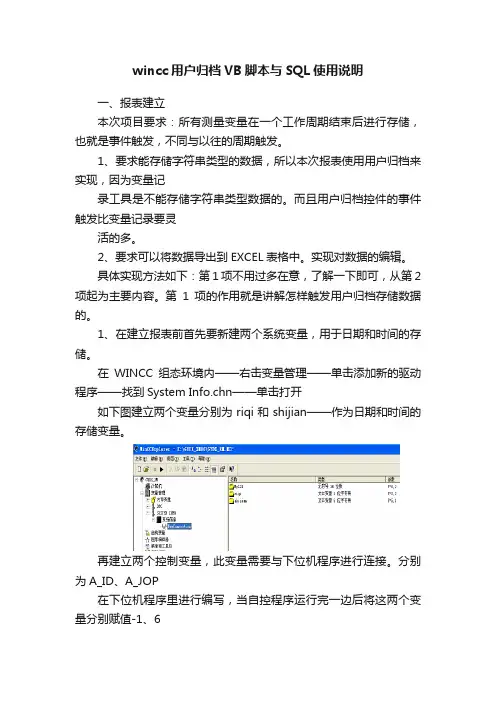
wincc用户归档VB脚本与SQL使用说明一、报表建立本次项目要求:所有测量变量在一个工作周期结束后进行存储,也就是事件触发,不同与以往的周期触发。
1、要求能存储字符串类型的数据,所以本次报表使用用户归档来实现,因为变量记录工具是不能存储字符串类型数据的。
而且用户归档控件的事件触发比变量记录要灵活的多。
2、要求可以将数据导出到EXCEL表格中。
实现对数据的编辑。
具体实现方法如下:第1项不用过多在意,了解一下即可,从第2项起为主要内容。
第1项的作用就是讲解怎样触发用户归档存储数据的。
1、在建立报表前首先要新建两个系统变量,用于日期和时间的存储。
在WINCC组态环境内——右击变量管理——单击添加新的驱动程序——找到System Info.chn——单击打开如下图建立两个变量分别为riqi和shijian——作为日期和时间的存储变量。
再建立两个控制变量,此变量需要与下位机程序进行连接。
分别为A_ID、A_JOP在下位机程序里进行编写,当自控程序运行完一边后将这两个变量分别赋值-1、6赋值结束后再将0赋给这两个变量。
程序如下图此目的是用于用户归档数据存储时事件触发条件,在后面用户归档建立会详细描写。
2、建立用户归档WINCC在第一次安装完后是没有用户归档控件的,需要再次将光盘插入重新安装一次,在选项中将用户归档添加进行安装。
单击下一步先点击创建,在创建变量完成后,将上面建立的两个变量A_ID/A_JOP分别添加到ID和指令内,方法:单击选择按钮——浏览变量添加即可。
此项是用于数据存储触发的。
也就是当ID和指令分别为-1和6时用户归档存储一次数据。
详细如下图单击完成实现对用户归档的创建。
3、创建VB脚本动作,是用于用户归档事件触发的动作,没有此动作用户归档将无法存储数据。
方法:打开VB脚本——单击文件——新建——动作。
然后将下面程序写入即可。
Function actionDim xiaoshiDim riqiDim flagSet flag = HMIRuntime.Tags("flag")flag.ReadIf flag.Value =1 Thenriqi=CStr(Year(Now))&"-"&CStr(Month(Now))&"-"&CStr(Day(Now))Dim A_IDSet A_ID = HMIRuntime.Tags("A_ID")Dim A_JOPSet A_JOP = HMIRuntime.Tags("A_JOP")A_ID.ReadA_ID.Write -1A_JOP.ReadA_JOP.Write 6End If输入完之后将其保存。
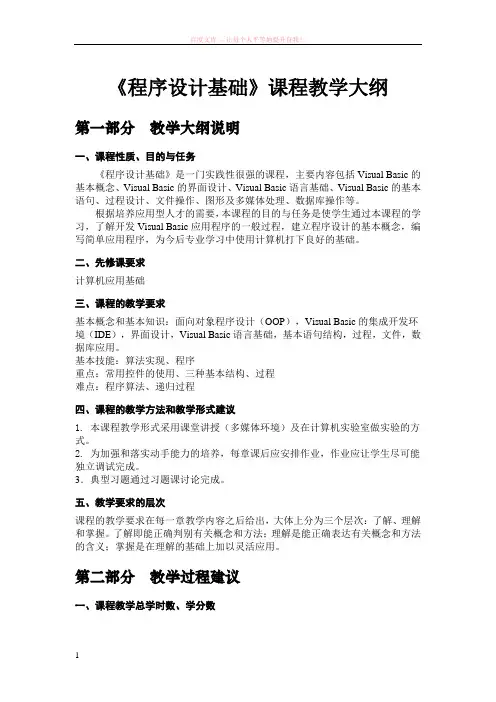
《程序设计基础》课程教学大纲第一部分教学大纲说明一、课程性质、目的与任务《程序设计基础》是一门实践性很强的课程,主要内容包括Visual Basic的基本概念、Visual Basic的界面设计、Visual Basic语言基础、Visual Basic的基本语句、过程设计、文件操作、图形及多媒体处理、数据库操作等。
根据培养应用型人才的需要,本课程的目的与任务是使学生通过本课程的学习,了解开发Visual Basic应用程序的一般过程,建立程序设计的基本概念,编写简单应用程序,为今后专业学习中使用计算机打下良好的基础。
二、先修课要求计算机应用基础三、课程的教学要求基本概念和基本知识:面向对象程序设计(OOP),Visual Basic的集成开发环境(IDE),界面设计,Visual Basic语言基础,基本语句结构,过程,文件,数据库应用。
基本技能:算法实现、程序重点:常用控件的使用、三种基本结构、过程难点:程序算法、递归过程四、课程的教学方法和教学形式建议1. 本课程教学形式采用课堂讲授(多媒体环境)及在计算机实验室做实验的方式。
2. 为加强和落实动手能力的培养,每章课后应安排作业,作业应让学生尽可能独立调试完成。
3.典型习题通过习题课讨论完成。
五、教学要求的层次课程的教学要求在每一章教学内容之后给出,大体上分为三个层次:了解、理解和掌握。
了解即能正确判别有关概念和方法;理解是能正确表达有关概念和方法的含义;掌握是在理解的基础上加以灵活应用。
第二部分教学过程建议一、课程教学总学时数、学分数课程教学总学时数为80学时,其中理论授课时间为48学时,上机实验时间为32学时。
二、学时分配章节教学内容授课学时备注一Visual Basic概述3二用户界面6三Visual Basic语言基础6四算法基础及Visual Basic基本语句6五数组6六过程12七程序调试3八文件3九其他控件3十合计48第三部分教学内容与教学要求一、Visual Basic概述教学内容1、Visual Basic的基本概念(1)面向对象的程序设计的基本概念:对象、属性、方法、事件及事件驱动。
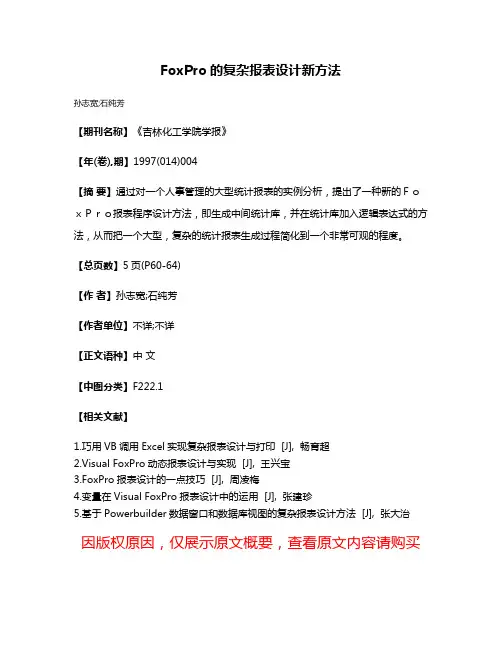
FoxPro的复杂报表设计新方法
孙志宽;石纯芳
【期刊名称】《吉林化工学院学报》
【年(卷),期】1997(014)004
【摘要】通过对一个人事管理的大型统计报表的实例分析,提出了一种新的FoxPro报表程序设计方法,即生成中间统计库,并在统计库加入逻辑表达式的方法,从而把一个大型,复杂的统计报表生成过程简化到一个非常可观的程度。
【总页数】5页(P60-64)
【作者】孙志宽;石纯芳
【作者单位】不详;不详
【正文语种】中文
【中图分类】F222.1
【相关文献】
1.巧用VB调用Excel实现复杂报表设计与打印 [J], 畅育超
2.Visual FoxPro动态报表设计与实现 [J], 王兴宝
3.FoxPro报表设计的一点技巧 [J], 周凌梅
4.变量在Visual FoxPro报表设计中的运用 [J], 张建珍
5.基于Powerbuilder数据窗口和数据库视图的复杂报表设计方法 [J], 张大治因版权原因,仅展示原文概要,查看原文内容请购买。
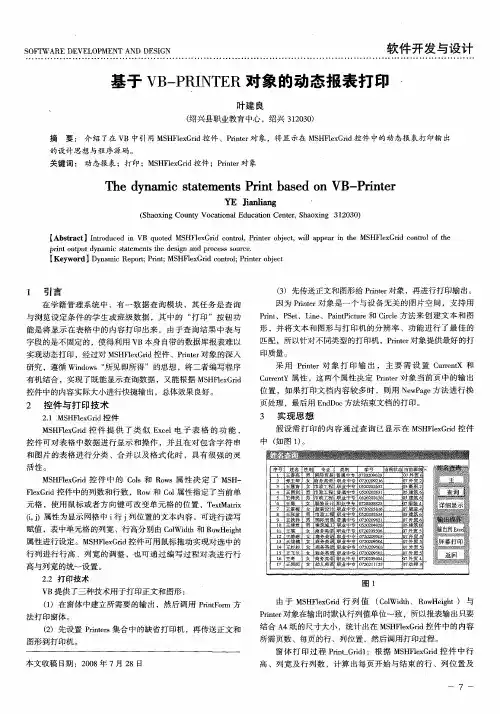
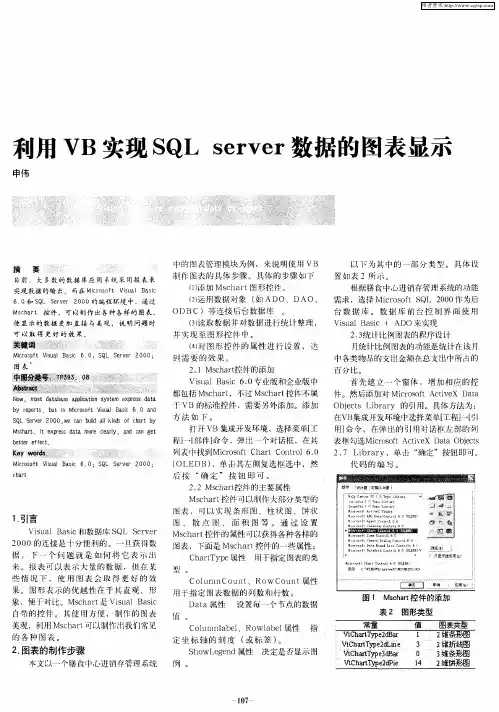
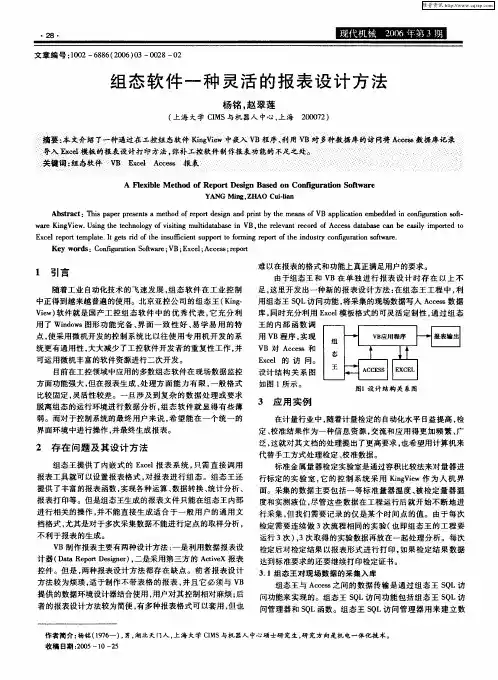
第18卷第4期 环境监测管理与技术 2006年8月 用VB.NET和ACCESS实现监督监测报告报表编制系统 蔡焕兴,龙湘 (常州市环境监测中心站,江苏 常州 213001)
摘要:将Visual basic.net 2003作为前台界面开发,Access2000作为后台数据库的监测数据管理系统用于环境监测报 告和报表的编制时,既提高了报告的编制速度和质量,又提高了监测数据的安全性和监测数据应用查询效率。 关键词:VB.NET;ACCESS;监测数据;系统管理 中图分类号:X820.9 文献标识码:C 文章编号:1006—2009(2006)04—0042—03
Application of VB.NET and ACCESS to Compile the Supervision Monitoring Reports and Forms
CAI Huan-xing,LONG Xiang (Changzhou Center Station of Environmental Protection,Changzhou,Jiangsu 2 1 300 1,China)
Abstract:This paper discussed a new way of data management system software to compile the supervision monitoring reports and forms.which used Visual basic.net 2003 as the front-interface development and Access 2000 as the backstage.Application for the repots and forms,it can not only enhance the speed and quality,but enhance the security and inquiry efficiency for the monitor data. Key words:VB.NET;ACCESS;Monitoring data;System management
一,在ifix帮组手册中的参考内容 (1)二,在vb中需要引用内容 (6)三,采用2中引用的ADO ext 方式连接用户数据库参考 (6)四,具体的参考代码 (8)4。
1 创建新表 (8)4.2 删除不需要时间范围数据 (9)4。
3 删除某个表 (10)4。
4 清除表中重复数据 (11)4。
5 将临时数据表中数据倒回主数据表 (15)4。
6 删除某个表中全部数据 (17)4.7 读一个数据库中数据,将该数据写入另一个数据库 (18)附件1:网络下载参考数据 (25)附录2:sql参考 (36)附录3:附带一个小资料sql参数 (40)SQL常用命令使用方法 (43)参考1:日表代码 (50)参考2:污水月表代码 (55)参考3:单年表代码 (63)参考4:多年表代码 (69)参考5:污水设备运行时间表代码 (75)参考6:删除某表指定时间前数据 (81)一,在ifix帮组手册中的参考内容Driver={Microsoft Access Driver (*。
MDB)};DBQ=E:\\报表\\gyws_report.mdb;"INSERT INTO fixreport” + _”(datatime,datatag,datavalue) " + _"V ALUES( ’2010—7—13 10:11:23’, ’addbc’, '124.45')”二,在vb中需要引用内容三,采用2中引用的ADO ext 方式连接用户数据库参考四,具体的参考代码4。
1 创建新表Private Sub close_pic16_Click()’++++++再已存在库中创建表+++++Dim cat As ADOX。
CatalogDim tbl As New ADOX。
TableSet cat = New ADOX.Catalogcat。
ActiveConnection = ”Provider=Microsoft.Jet。
本栏目责任编辑:谢媛媛 。开发研究与设计技术。 VO中基于图形方式的动态分页报表设计与实现
何建新 (湖南城市学院计算机科学系,湖南益阳413000)
摘要:报表是数据库数据在打印页面上的格式化表示。通过比较常用报表设计方法,结合MFC文档打印过程,从如何 生成报表、如何实现报表的分页打印和预览两个方面介绍了VC编程环境下基于图形方式的动态分页报表的设计与实现 方法。 关键词:VC;动态分页;报表设计 中图分类号:TP311 文献标识码:A 文章编号:1009—3044(2007)21—40763—02 Design and Realization of Dynamic Apart-page Report Based on Graphics Method in VC HE Jian—‘xin (Department of Computer and Science,Hunan City University,Yiyang 413000,China) Abstract:The report is a kind of formative denotation about data in the database on the print-page.Comparing with design and realization methods about report,connecting the MFC document print—process,this thesis introduces the design and realization about dynamic apart-page report in VC how to generme report&how to accomplish the apart print and the preview based on graphics. Key words:VC;dynamic apart——page;report design
使用RDLC报表(一)在VS .NET 2005之前,SQL Server Reporting Services中已经提供了一种被称为报表定义语言(Report Definition Language, RDL)的语言;在VS .NET 2005中,Microsoft提供了针对这种报表的设计器,并提供了在WinForm和WebForm中使用这种报表的能力。
Microsoft将这种报表的后缀定为RDLC,RDL仍然是Report Definition Language的缩写,那么C代表什么呢?C代表Client-side processing,凸显了它的客户端处理能力。
这种报表的易用性和可定制性让我们完全有理由放弃Crystal Report,其功能:1、简单易用的控件,特别是Table控件,非常方便字段在报表上的排列;2、灵活的可定制性,用XML来描述一个报表相关的一切,不用说了吧?3、高度可编程性,在你的项目中,甚至不需要有一个报表文件,通过代码就可以实现报表生成、预览和打印等一系列操作;4、支持DrillThrough数据钻取功能;5、导出的Excel文件格式非常完美,任何其它报表在这方面都不能与之比拟,而且并不需要安装Excel;1 建立数据源启动VS2005新建一个窗体项目,命名为TestProj在左边的窗体内选择“添加新数据源”或在菜单上操作“添加新数据源”:选择后出现对话窗体,选择“数据库”,进入“下一步”:本数据源以SqlServer2000所提供的Northwind数据库为例,因此在数据库内选择驱动程序为SqlServer,具体操作视所用数据库而定(如果连接为Oracle,建议用Oracle所提供的ODP for .NET,地址:/technology/global/cn/software/tech/windows/odpnet/index.html)选择数据源后,指定数据库文件,并进行测试,如果连接不通,请检查你的软件设置。
Visual Basic程序设计课程考核说明(2006秋启用)一、课程考核有关说明Visual Basic程序设计课程是中央广播电视大学开放教育试点计算机相关专业的统设必修课。
课程教学总学时数为72学时,4学分。
其中实验36学时。
(一)考核对象:中央电大计算机相关专业的学生。
(二)考核方式:本课程采用形成性考核与终结性考核相结合的考试方式。
(三)命题依据:本课程依据课程教学大纲要求命题,所使用的文字教材是中央电大出版社出版的《Visual Basic程序设计》(刘世峰主编)。
本课程考核说明是形成性考核与终结性考试命题的基本依据。
(四)课程总成绩的记分方法:形成性考核成绩占总成绩的20%,终结性考试成绩占总成绩的80%。
课程总成绩按百分制记分,60分为合格。
(五)形成性考核的形式及要求:形成性考核主要考核学生平时作业成绩及实验的完成情况,依作业及实验的平时成绩由各地方电大的课程主管教师给分。
中央电大将不定期随机抽检各地电大学生的作业及实验报告。
(六)终结性考核的要求及形式1.考核要求本课程考核学生以下知识和能力(1)了解:Visual Basic集成开发环境。
ActiveX的简单应用。
(2)理解:对象的概念、可视化编程和事件驱动的基本特性。
(3)掌握:常用控件及其属性、事件和方法;基本数据类型、常量、变量、常用函数、表达式运算;Visual Basic6.0基本语句和基本结构,数组和子程序的调用;文件系统控件和Winsock控件的基本用法;VB坐标系统的原理,简单图形图像的基本处理方法;VB数据库应用程序的基本框架、SQL操纵数据的方法。
具备阅读、编写和调试简单Visual Basic应用程序的能力。
2.组卷原则依“Visual Basic程序设计”教学大纲规定的要求,按掌握、理解、了解三个层次命题。
以大纲中所要求的“掌握内容”为主,约占60%,“理解内容”为辅,约占30%,了解的内容较少,约占10%。
第六节 报表设计 对一个完整的数据库应用程序来说,制作并打印报表是不可缺少的环节。 6.0 提供了 对象作为数据报表设计器( ),对象除了具有强大的功能外,还提供了简单易操作的界面。
对象可以从任何数据源包括数据环境创建报表,数据报表设计器可以联机查看、打印格式化报表或将其导出到正文或页中。
一、报表设计器 数据报表设计器由对象、对象和控件组成。 1对象 对象与的窗体相似,同时具有一个可视的设计器和一个代码模块,可以 使用设计器创建报表的布局,也可以在代码模块中添加代码。
在“工程”菜单上,单击“添加”命令,将数据报表设计器添加到工程中,则出现如图5-6-1所示的1对象,由“报表标头”、“页标头”、“细节”、“页注脚”和“报表注脚”组成。
图 5-6-1 ·报表标头:指显示在一个报表开始处的文本,例如用来显示报表标题、作者或数据库名。 ·页标头:指在每一页顶部出现的信息,例如用来显示每页的报表标题。 ·分组标头、注脚:指数据报表中的“重复”部分。每一个分组标头与一个分组注脚相匹配,用于分组。
·细节:指报表的最内部的“重复”部分(记录),与数据环境中最低层的 子对象相关联。 ·页注脚:指在每一页底部出现的信息,例如,用来显示页码。 ·报表注脚:指报表结束处出现的文本,例如,用来显示摘要信息或一个地址或联系人 姓名。报表注脚出现在最后一个页注脚之前。
2对象 数据报表设计器的每一个部分由对象表示,如图5-6-1中的1~5。设计时,每一个由一个窗格表示,可以单击窗格以选择页标头,编程改变其外观和行为,也可以在窗格中放置和定位控件,对对象及其属性进行动态重新配置,更改每一个对象的布局来设计报表。
3控件 当一个新的数据报表设计器被添加到工程时,在窗体上控件箱出现“数据报表”和“”(通用)选项卡,如图5-6-2所示。但在数据报表设计器上不能使用的控件,即内部控件或控件。数据报表选项卡中的控件仅包含可在数据报表设计器上工作的特殊控件。
图 5-6-2 数据报表选项卡有下列控件: ·控件():文本框用于在报表上设置规定文本格式,或指定一个。 ·控件():用于在报表上放置标签、标识字段或。 ·控件():用于在报表上放置图形,该控件不能被绑定到数据字段。 ·控件():用于在报表上绘制直线,可用于进一步区分。 ·控件():用于在报表上放置矩形、三角形或圆形(椭圆型)。 ·控件():是一个特殊的文本框,用于在报表生成时计算数值。 控件不像控件那样直接绑定到记录集上。
二、设计报表 用数据报表设计器设计一个定单明细表,利用中的四个数据表,输出每个客户的定单信息,即每个客户订购的图书数量、书名和书号。为了更具有实用性,在(图书信息表)和(订购图书信息表)中添加“单价”字段,这样在报表中可以对客户订购的金额进行汇总。
1.指定数据源 首先配置一个数据源,可以用数据环境()作数据源。 ①在“工程”菜单上,单击“添加 ”向工程中添加一个数据环境设计器对象()。 ②设置“连接”属性为“”,对象名为“”。添加命令“”。用右键单击“”,在快捷菜单中选择“属性”命令,打开属性页。在“通用”选项卡中选择“”表。
③在快捷菜单中选择“添加子命令”,添加“”命令,在属性页的“通用”选项卡中选择“语句”,单击“生成器”按钮,则出现如图5-6-3所示的查询设计窗口。
图 5-6-3 设计由、和表组成的查询记录集,设计查询的步骤如下: ①打开“数据视图”窗口,如图5-6-4所示。将、和表拖放到查询设计窗口中。
图 5-6-4 ②通过单击的“定单号”并拖放到的“定单号”来建立关联,并将的“书号”和的“书号”关联。单击要显示的字段,包括“定单号”、“客户号”、“书号”、“书名”、“数量”和“单价”。单击鼠标右键,选择“运行”命令,在查询设计窗口中显示语句和满足条件的记录,如图5-6-5所示。
图 5-6-5 ③关闭查询设计窗口,出现保存对话框,将查询保存为,则生成的数据环境设计器如图5-6-6所示,由两个对象:和。 图 5-6-6 ④在数据环境设计器窗口中用鼠标右键单击,在快捷菜单中选择“属性”, 选择“关联”选项卡,单击“添加”按钮,如图5-6-7所示。
图 5-6-7 单击“确定”按钮,则完成了对象的创建。 2.将数据报表设计器添加到工程中 在“工程”菜单上,单击“添加 ”命令,将数据报表设计器添加到工程中,则出现未设计的对象。 如果设计器不在“工程”菜单上,在控件箱用鼠标右键单击“部件”选择“设计器”命令,并在选项卡中单击“ ”把设计器添加到菜单上。 3.设置对象属性 在属性页设置对象的属性,将属性设置为“”;设置属性为数据环境对象“”;设置属性设置为“”命令。
4.检索结构 在上单击鼠标右键,选择“检索结构”命令,出现对话框“用新的数据层次代替现在的报表布局吗?” ,单击“是”按钮,将向报表设计器添加新的分组,分组与数据环境中的命令对象有“一对一”的对应关系。
5.添加控件 ·在页标头()下,从控件箱中选择控件,将属性设置为“客户定单明细”; ·从数据环境设计器中拖放“客户号”、“客户姓名”和“客户地址”字段到分组标头(),则自动出现标签和文本框。文本框的和 属性自动为“客户号”、“客户姓名”和“客户地址”的和对象,然后将标签都删除;
·从数据环境设计器中将“定单号”、“书名”、“数量”和“单价”字段拖放到细节(),将所有的标签拖放到分组标头,文本框仍放置在细节。
6.设置布局 ·设置属性的“”和“”都为5; ·设置各控件的布局,将分组标头中的标签与细节中相应的文本框对齐,将标签的“”属性设置为1,并设置字体大小;
·使用控件箱中的在分组注脚( )添加一直线。在页标头标签添加两条直线; ·调整细节部分的高度,使它尽可能的窄,因为细节的高度是同一客户的每一定单之间的距离,避免不必要的空间,如图5-6-8所示。 图 5-6-8 7.运行显示数据报表 有两种方法可以显示数据报表: (1)在“工程”菜单中选择“属性”命令,将“启动对象”设置为,运行显示数据报表。 (2)使用程序代码显示数据报表,在“工程资源管理器”窗口,双击“1”窗体图标,并窗体上放置一个按钮。按钮的事件代码如下:
()
在运行时单击“1”窗体中的按钮,显示报表,如图5-6-9所示。 图 5-6-9 三、向报表添加控件 数据报表设计器的控件箱中,控件使用各种内置函数,在报表生成时显示运行计算结果,一般放置在注脚部分。
控件仅在分组内的所有记录都被处理后,才可以计算值。语句则可以在记录处理时作为一个计算字段。因此,控件只能被放置在比所计算数据层次高一级的部分中,例如,被放置在报表注脚中,此时控件的计算范围扩大到整个报表。 控件包含的函数如表5-6-1所示。
表 5-6-1 函数名 功 能 合计一个字段的值 显示一个字段的最小值 显示一个字段的最大值 显示一个字段的平均值 显示一列数字的标准偏差 显示一列数字的标准错误 显示包含非空值的字段数 显示一个报表部分中的行数
1.向数据报表设计器添加一个控件的步骤 ①在数据报表设计器的一个适当的注脚部分绘制一个控件。 ②设置和属性为来自数据环境对象的一个数值字段。 2.报表中添加显示某个客户订单总金额的步骤: ①在的查询中添加一个别名为“合计金额”字段用于计算该客户的总金额,在图5-6-2中的查询设计窗口添加字段,在“列”栏中输入“.数量*.单价”,在“别名”栏输入“合计金额”。运行该查询后,在对象就增加了“合计金额”字段。如图5-6-10。 图 5-6-10 ②从数据视图中拖动“合计金额”字段,放置在数据报表设计器窗口的“”中,并安排布局。如图5-6-11。
图 5-6-11 ③在报表设计器窗口中的“”部分绘制一个控件,控件的属性如表5-6-2所示。在控件的左边放置一个控件,属性设置为“合计:”。
表 5-6-2 属 性 设置值
合计金额 ( ) 0
④保存并运行,当单击“1”窗体中的“显示报表”按钮时,如图5-6-12所示。
图 5-6-12 ⑤如果需要进一步增加所有订单的总计,向报表注脚添加一个控件,如表5-6-3所示设置控件的属性,在控件的左边放置一个控件。
表 5-6-3 属 性 设置值
合计金额 ( ) 0
⑥运行报表,显示结果如图5-6-12所示。 四、报表打印 打印一个数据报表可以使用两种方法,使用“打印”按钮或者使用方法编程打印。 1.使用“打印”按钮 当使用方法进行“打印预览”时,如图5-6-10所示,单击工具栏中的“打印”按钮,则出现“打印”对话框,然后进行打印设置。
2.使用方法 方法用于在运行时打印用数据报表设计器创建的数据报表。使用方法编程打印可以显示“打印”对话框,也可以不显示“打印”对话框。
语法: 对象(是否显示“打印”对话框,页面范围,起始页,终止页) 其中,页面范围0(默认),指所有页面:1为指定范围的页面。 (1)显示“打印”对话框 将一个“打印”按钮()添加到“1”中。在的事件中代码如下: ()
在运行时单击此按钮,则出现如图5-6-13所示的打印对话框。